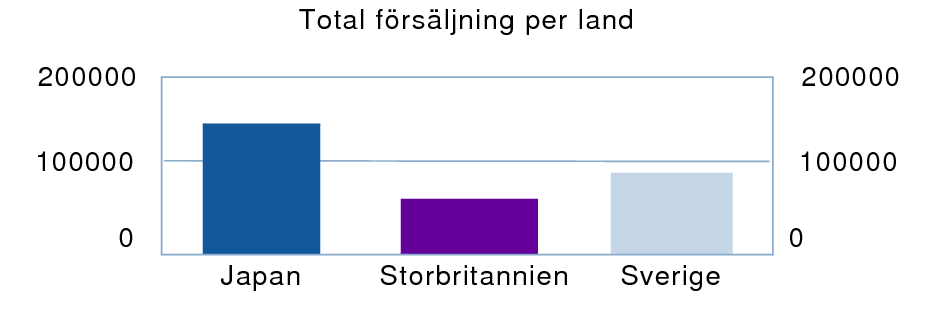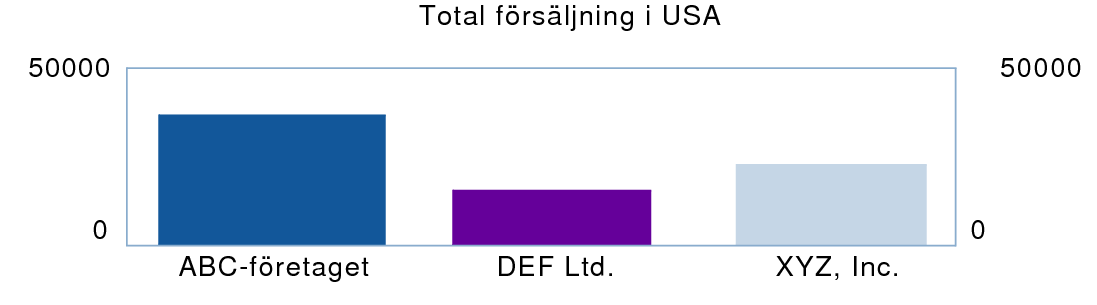Skapa och redigera diagram i layoutläget
|
•
|
Öppna en layout. Mer information finns i Skapa och hantera layouter och rapporter. Ändra storlek på layoutdelen om det behövs så att diagrammet får plats. Mer information finns i Ändra storlek på layoutdelar.
|
|
•
|
|
2.
|
I Layoutläget klickar du på Diagramverktyget
|
Obs! Diagram som skapas i layoutläget visas på olika sätt beroende på i vilken del av layouten de placeras. Mer information finns i Placera diagrammet i rätt layoutdel.
Dialogrutan Inställning av diagram visas. Du kan ändra inställningar till höger i diagramgranskaren om du vill redigera diagrammet. Förhandsgranskningen i dialogrutan Inställning av diagram hjälper dig att arbeta effektivt. Mer information finns i Använda förhandsgranskningen av diagram.
|
Se Stående och liggande stapeldiagram, linjediagram och ytdiagram (med staplade stående eller liggande, positiva/negativa stapeldiagram), Cirkeldiagram eller Punktdiagram och bubbeldiagram.
|
|
|
3.
|
Klicka på Klar.
|
|
4.
|
|
4.
|
|
1.
|
I bearbetningsläget sorterar du data efter lämpligt brytfält och bildar grupperingar (kategorier) av data. Mer information finns i Arbeta med data i Tabellvy eller Sortera poster efter delsummor.
|
|
2.
|
|
3.
|
I diagramgranskaren klickar du på Diagram.
|
•
|
|
•
|
I diagramgranskaren klickar du på Datakälla.
|
•
|
|
•
|